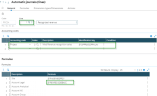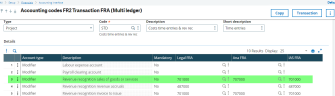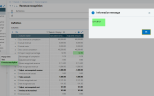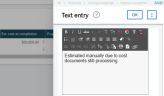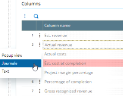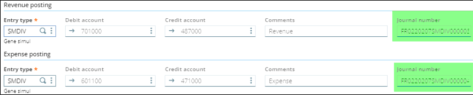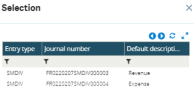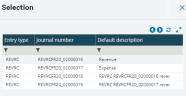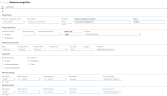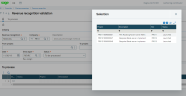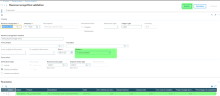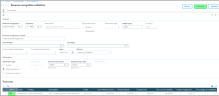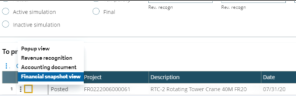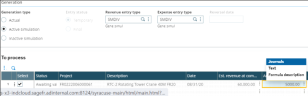Uso del reconocimiento de ingresos
El reconocimiento de ingresos se puede calcular desde que se cumple un requisito de rendimiento. Existen dos funciones que te permiten calcular, validar y, luego, contabilizar el importe reconocido: por un lado, con la función Reconocimiento de ingresos (GESREVRECV) puedes generar asientos para un código de reconocimiento de ingresos determinado y un solo proyecto; por otro, si necesitas generar varios proyectos, la función Validación reconocimiento ingresos (GESREVRECW) te permite procesar los asientos contables en un plan de trabajo.
Flujo de trabajo estándar
Generación de la imagen financiera
Abrir: Proyectos > Proyectos > Imágenes > Imágenes financieras
Para poder calcular el reconocimiento de ingresos de un periodo dado, tienes que generar una imagen financiera para el proyecto y marcar la casilla Reconocimiento de ingresos. Esto permite obtener los valores más actualizados de todos los cálculos vinculados al proyecto, como la previsión de costes al finalizar y los cálculos derivados.
En el capítulo TC, grupo PJM, hay tres parámetros disponibles para sincronizar los valores del proyecto con el proceso de reconocimiento de ingresos. Estos parámetros te permiten actualizar las previsiones del proyecto cuando extraes la imagen financiera seleccionada para el reconocimiento de ingresos con el fin de garantizar que utilizas las previsiones más recientes al calcular el reconocimiento de ingresos.
-
ESTPRGSYNC - Previsión progreso actualizado/imagen
-
ESTREVSYNC - Prev. ingresos final/imagen
-
FINOVERSYN - Situación financiera actualizada/imagen
Creación del registro de reconocimiento de ingresos
Abrir: Contabilidad > Procesos de cierre > Reconocimiento de ingresos > Reconocimiento de ingresos
En la función Reconocimiento de ingresos (GESREVRECV), utilizas las reglas que has creado al principio del proceso de reconocimiento de ingresos.
Después de introducir un código en el campo Código reconocimiento de ingresos, los campos Descripción, Sociedad, Método de reconocimiento de ingresos y Base de cálculo muestran los valores asociados a la regla de reconocimiento de ingresos correspondiente.
Si la Base de cálculo es Proyecto, selecciona el proyecto y la fecha para los que quieras calcular el reconocimiento de ingresos.
Si la Base de cálculo es Sección, selecciona la sección analítica y la fecha para las que quieras calcular el reconocimiento de ingresos. Si el proyecto asociado es aplicable, se muestra.
Si se inicia un cálculo a partir de una regla de reconocimiento de ingresos que se basa en una sección, tienes que introducir un proyecto para poder calcular el resto de tipos de columna. De lo contrario, el sistema detecta un valor sin definir y no procede con el cálculo. Solo las columnas de ingresos o costes reales se basan en proyectos o secciones; el resto se basa únicamente en proyectos.
La lista de proyectos disponibles se filtra según el eje en la pantalla de validación, pero un control de coherencia se aplica a la regla de reconocimiento de ingresos. Si el proyecto indicado según el eje no es coherente con la regla, se muestra este mensaje de error:
"[Código de proyecto]: No se ha definido el código de reconocimiento de ingresos. No se puede utilizar."
Al introducir una fecha, recuerda que los ingresos se pueden reconocer en todo momento, pero que la fecha de fin del periodo y la fecha de contabilización siempre se utilizan para determinar qué datos se incluyen en el cálculo.
La fecha de inversión se parametriza por defecto en el primer día del siguiente periodo contable. Esta fecha es relevante en la generación del asiento de inversión.
El valor del Código de acceso se alimenta por defecto según las reglas, pero se puede modificar en las pantallas de validación.
Los campos Divisa y Categoría muestran los valores del proyecto y no se pueden modificar.
El valor del campo Identificador se crea al validar y, luego, se aplica a la imagen financiera correspondiente.
El campo Estado muestra el estado actual del cálculo de reconocimiento de ingresos. Hay cinco estados disponibles:
-
Pendiente. Has creado el registro, pero no se ha calculado todavía.
-
En espera de validación. Has calculado los importes.
-
Validada. Has validado los importes y ya no se pueden cambiar.
-
Simulación de contabilización. Has contabilizado el registro en modo simulación (activa o inactiva).
-
Contabilizada. El importe se ha contabilizado en el libro mayor.
Opciones de contabilización
Para crear el asiento contable, selecciona un tipo de generación:
Real. Un asiento contable se genera e integra en el saldo, por lo que aparece en las consultas e impresiones. El estado del asiento depende del valor del parámetro FRADGI - Normativa DGI n.° 13L-1-06 (capítulo TC, grupo CPT) definido para la sociedad:
Sí. El campo Estado asientos es Definitivo.
No. El campo Estado asientos es Provisional.
Simulación activa. Un asiento contable se genera e integra en el saldo, por lo que aparece en las consultas e impresiones. El campo Estado asientos se establece por defecto en Provisional.
Simulación inactiva. Un asiento contable se genera, pero no se integra en el saldo; por lo que no aparece en las consultas ni en las impresiones. El campo Estado asientos se establece por defecto en Provisional.
Puedes modificar estos valores, pero debes seleccionar la opción Simulación o Real para el tipo de asiento en función del tipo de generación elegido. La combinación del tipo de asiento y el tipo de documento determina el código del asiento y el número de asiento utilizado para la contabilización.
Se pueden introducir los comentarios siempre que aún no se haya realizado la validación. Estos comentarios se muestran en el campo Descripción por defecto del asiento contable. Ya puedes crear los registros de reconocimiento de ingresos; el estado del registro es Por procesar.
Cálculo de importes
Después de crear el registro de reconocimiento de ingresos, haz clic en Calcular para generar los importes calculados.
Según la parametrización y los proyectos que utilices, podrías recibir avisos indicando que la imagen financiera no se ha generado o que se han encontrado asientos temporales en el cálculo. En todos los casos, podrás continuar con el cálculo o cancelarlo.
"No hay ninguna imagen financiera parametrizada para el reconocimiento de ingresos. ¿Continuar?"
"Se han identificado asientos temporales. ¿Continuar?"
Cuando se efectúa el cálculo, el estado cambia a En espera de validación.
Las cuentas de crédito y de débito de las secciones Contabilización gastos y Contabilización ingresos muestran estos valores.
En la siguiente tabla de ejemplo, los importes en negrita se contabilizarán en el libro mayor.
El importe de los Ingresos netos reconocidos es negativo, por tanto se completa el tipo de columna Ingresos anticipados.
El asiento automático definido en el parámetro GAURSA - Recon. ingresos anticipados (capítulo TC, grupo REV) es RRCSA.
En la línea del asiento automático RRCSA, la sección Código contable está vinculada por defecto a la cuenta de la primera línea (cuenta de débito).
En la función Códigos contables (GESCAC), según el tipo de transacción de la sociedad, se alimenta la cuenta definida en la línea 3 (en este caso, 701000).
Los mismos principios se aplican a la segunda línea (cuenta de crédito) y a los gastos.
Siempre tendrás la opción de modificar las cuentas manualmente, pero estas deben formar parte del plan de cuentas de la sociedad. Si indicas una cuenta que no es correcta, un control te impedirá continuar y recibirás este mensaje:
"Error en el campo 'Cuenta de crédito'
Cuentas: 00471000
Ficha inexistente"
Verificación de importes y regularización del registro de reconocimiento de ingresos
Los importes calculados se muestran en las columnas Importe calculado e Importe regularizado de la tabla Columnas.
Los valores de la previsión ingresos al finalizar, del porcentaje ajustado y de los importes netos reconocidos se pueden ajustar manualmente en función de las necesidades de tu empresa. No obstante, los importes de la columna Importe calculado siempre se mantienen con fines de seguimiento.
Cuando se modifica un importe, se actualizan los importes de las columnas siguientes. Si el signo de un importe cambia, los tipos de columna correspondientes se actualizan de forma dinámica.
Si tienes dudas sobre un importe o porcentaje calculado y necesitas entender mejor el resultado, puedes consultar la descripción de la fórmula asociada a la regla.
Si la imagen financiera se generó hace más de 10 días desde la fecha actual, el campo Previsión costes al finalizar se destaca en amarillo. Si la imagen financiera se generó hace más de 20 días desde la fecha actual, se destaca en rojo.
Si necesitas realizar más comprobaciones, puedes consultar la imagen financiera que se ha utilizado para el cálculo. Para ello, selecciona Visual. imagen financiera desde el menú Acciones.
Para facilitar las consultas una vez que el reconocimiento de ingresos se ha contabilizado, puedes introducir un comentario en la línea de uno de los importes o en la cabecera si quieres que se aplique a todo el registro. También puedes adjuntar un fichero.
Para consultar los asientos utilizados en el cálculo de los tipos de columna Ingresos reales y Costes reales, selecciona Asientos en la línea que corresponda.
Se abre una pantalla nueva donde se muestran la cuenta, la sociedad, la fecha contable, el número de asiento, los referenciales del debe y del haber y el estado del proyecto y del asiento.
Validación de importes
Después de haber verificado los importes y realizado los ajustes necesarios, ya puedes proceder a la validación.
Al hacer clic en Validar, recibes un aviso en el que se te informa de que ya no podrás modificar ni suprimir el registro. Selecciona OK para validar y bloquear posibles modificaciones en el futuro.
Según la parametrización de la sociedad, la opción Cancelar validación puede estar o no disponible en el menú Acciones; de estarlo, podrás editar el registro.
Si faltan algunos tipos de columna en la regla, como los que generan los asientos, aparecerá un mensaje donde se te preguntará si quieres añadirlos o continuar sin generar el asiento.
Por ejemplo, si no has definido los tipos de columna Ingresos netos reconocidos o Costes netos reconocidos, se te pedirá que los añadas para que el asiento se pueda generar en la contabilización. Esto también se aplica a los tipos de columna Ingresos anticipados, Gastos anticipados y Facturas por recibir sin definir.
Al seleccionar OK, la entrada se valida con la definición de la regla actual.
Si cancelas el proceso, el Estado del asiento es En espera de validación. Debes actualizar las reglas que incluyan los tipos de columna que activan los asientos. En la pantalla Validación, tienes que validar los registros y asegurarte de que no aparezca ningún mensaje de aviso.
Contabilización de importes de reconocimiento de ingresos
El último paso es la contabilización del registro para crear los asientos contables que adeudan y cargan las cuentas definidas para la Contabilización cargos y la Contabilización ingresos. Lanzar una contabilización en modo simulación es recomendable, aunque no obligatorio.
Contabilización en modo simulación
La simulación te permite verificar los asientos contables y realizar los ajustes necesarios antes de contabilizarlos en modo real.
Después de contabilizar el registro, se abre un fichero de traza. Si ya habías contabilizado el registro, los asientos asociados se cancelan cuando lo contabilizas de nuevo. Los asientos suprimidos se muestran en el fichero de traza.
El número del asiento se muestra en el campo Número asiento de las secciones Contabilización gastos y Contabilización ingresos.
El estado del registro cambia a Simulación de contabilización.
La acción Contabilizar se mantiene disponible y puedes generar asientos hasta que realices la contabilización en modo real.
También puedes acceder al asiento seleccionando Asientos en el menú Acciones.
Todos los asientos relacionados se listan:
Selecciona una línea para acceder a este asiento.
Cuando los resultados sean satisfactorios, selecciona el tipo de generación Real y finaliza el proceso.
Contabilización en modo real
En el modo real, los asientos de reconocimiento de ingresos se contabilizan de verdad.
Un fichero de traza muestra la información del asiento cancelado, el nuevo número del asiento generado y la información de su asiento de inversión. El asiento de inversión solo se puede generar en modo real.
Al hacer clic en Asiento contable, se crea una lista con todos los asientos y asientos de inversión generados.
Ahora el estado del registro es Contabilizado y cualquier modificación queda bloqueada.
Procesamiento de varios proyectos
Abrir: Contabilidad > Procesos de cierre > Reconocimiento de ingresos > Validación reconocimiento ingresos
Utiliza la función Validación reconocimiento de ingresos (GESREVRECW) para procesar el reconocimiento de ingresos en varios proyectos o varias secciones analíticas. Las etapas son similares a las del procesamiento de un solo proyecto, pero se incluye la opción de calcular, validar y contabilizar los asientos en un plan de trabajo.
-
Selecciona en código de Reconocimiento de ingresos y la Sociedad.
-
Selecciona un rango de proyectos o de secciones analíticas en los campos correspondientes según la regla elegida. Solo están disponibles los proyectos asociados al código de reconocimiento de ingresos seleccionado.
-
Introduce la fecha.
-
El valor del campo Tipo de asiento depende del valor del campo Tipo de generación.
-
Haz clic en Buscar cuando el Estado sea Por procesar para generar los registros de todos los proyectos que correspondan a los criterios de selección.
-
La tabla Por procesar incluye las mismas líneas que la función Reconocimiento de ingresos.
-
Selecciona los registros que quieras procesar y haz clic en Calcular para generar los importes. Según la parametrización, se podrían mostrar mensajes relacionados con la imagen financiera o los asientos temporales, como se ha descrito con anterioridad.
-
Los importes que se van a contabilizar se destacan en negrita, al igual que los Ingresos netos reconocidos. De la misma manera que sucede con un solo proyecto o una sola sección, puedes modificar manualmente los valores siguientes según las necesidades de tu empresa:
- Previsión costes al finalizar
- Porcentaje ajustado
- Neto ajustado
También puedes realizar verificaciones a través de la consulta de la imagen financiera, de los asientos utilizados para el cálculo o de la descripción de la fórmula y el texto asociado.
-
Después de haber verificado los importes y realizado los ajustes necesarios, continúa con el proceso de validación y de contabilización. Asegúrate de seleccionar solamente los registros que quieras procesar en cada etapa.
Supresión de un registro de reconocimiento de ingresos
Puedes suprimir un registro de reconocimiento de ingresos desde la función Reconocimiento de ingresos si no se ha generado ningún asiento para el registro. Con la función Validación reconocimiento de ingresos no se pueden suprimir registros.